如何校准iPhone 屏幕的自动亮度调节
摘要:不得不说,不少iPhone用户都爱在深夜时候刷刷微信,看看微博。在灯光昏暗的环境下,iPhone自动调节屏幕亮度这个功能简直深得众人欢心。不...
不得不说,不少 iPhone 用户都爱在深夜时候刷刷微信,看看微博。在灯光昏暗的环境下,iPhone自动调节屏幕亮度这个功能简直深得众人欢心。
不过同时,也有不少用户反映,有时候这个自动调节十分不规律,从暗的地方一走到稍微光亮一点的地方,屏幕立马就“亮瞎眼了”。
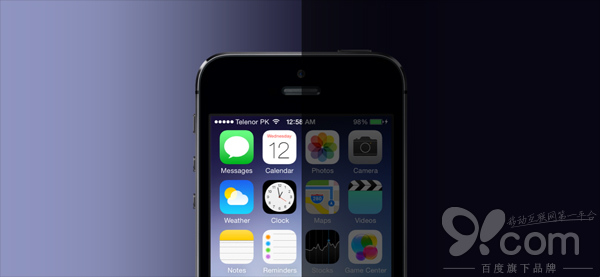
其实不用担心,我们这边教你一个小技巧,帮助你校准 iPhone 屏幕的自动亮度调节~
首先,你需要找到一个足够黑暗的地方,拉上房间的窗帘,以便稍后更好的校准亮度调节。
第一步,进入到设置——墙纸与亮度,把“自动亮度调节”按钮关闭。

第二步,同样的,把“亮度”拉到最暗。

第三步,这时候就把刚才关闭的“自动亮度调节”按钮打开吧~当你出去到外面有光亮的地方后,就会发现屏幕将会自动调节到合适的亮度。

这是不是很简单了,不过有点麻烦的就是,当你经常变换手机所处的环境后,可能需要再跟着以上三个步骤来让“自动亮度调节”功能来适应~但是我们不可否认,iPhone 屏幕的自动亮度调节的确是个好功能呢。。
【如何校准iPhone 屏幕的自动亮度调节】相关文章:
下一篇:
如何淡化App应用通知角标透明度?
